知らないなんて損!無料アプリでPDFをIPadで保存する方法
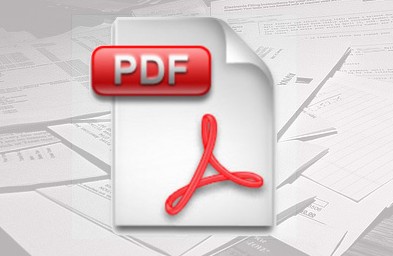
ipadはiphoneの大きいバージョンだけではなく、使い方によってはパソコンと同等の性能を誇っているとも言われています。そのため、パソコンの代わりとして使いたいと願っている人も少なくはないでしょう。
ipadでpdfをサイトから保存することができれば、とても便利ですよね。どうすればpdfファイルを保存できるのでしょうか?
まずは専用アプリをダウンロード
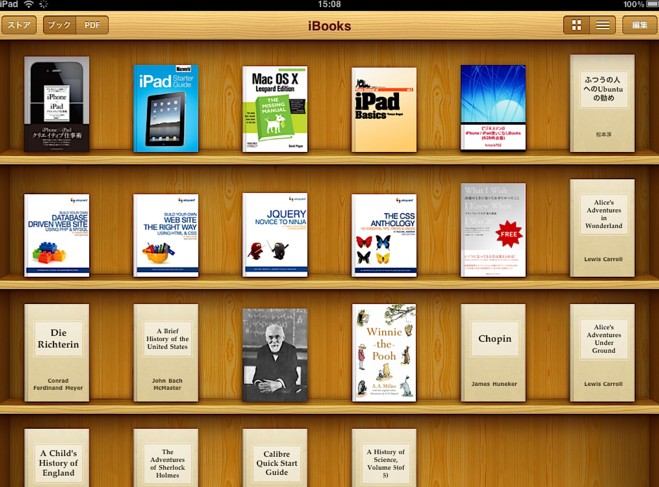
ipadでpdfファイルを保存するには、専用のアプリが必要となります。
こうした要望を持っている人は多いので、様々なアプリが開発されておりAppStoreからも簡単にダウンロードができます。
スポンサーリンク
アプリによって利点等は異なりますが、多くの人が「これが便利!」と口コミ等で人気なのが「iBooks」とよばれるアプリです。
無料でダウンロードができて、pdfの閲覧が可能です。
PDFのリンクをタップしてアプリで開く

pdfを操作できるアプリをインストールできたら、いよいよipadにpdfを保存することができます。
まずはipadに標準搭載されている「safari」アプリをタップして開き、WEBサイトにアクセスをします。保存したいpdfファイルがあるページにまで移動したら、そのファイルリンクをタップして表示させましょう。
スポンサーリンク
表示されたpdfファイルをダウンロードしていくのですが、方法は画面のどの場所でも良いのでタップをして「(アプリ名)で開く」という項目を出現させます。
もしpdf関連のアプリを複数所持しているならば、「次の方法で開く」をタップして、アプリを指定することも可能です。
アプリ内に保存して確認
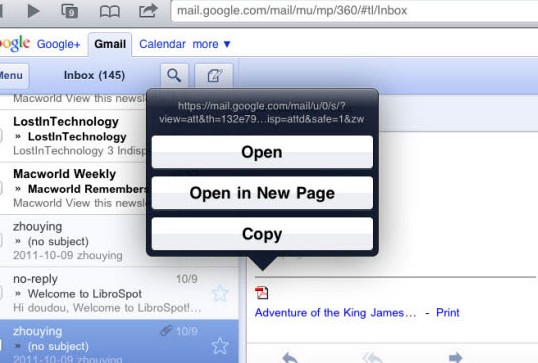
pdfをどのアプリで保存をしたいかまでを選べたら、後は「保存」をタップすれば自動的にpdfファイルがダウンロードされて、指定されたアプリへ保存が完了されます。
ダウンロードしたファイルは自動的に開く仕組みになっており、保存したものが間違いないかをすぐに確認できるようになっています。削除したければ画面に表示されている「ゴミ箱」アイコンをタップしてください。
れてしまえばよりiPadがより便利に使える
ipadでpdfを保存する方法について紹介しました。最初で挫折してしまう人が多いのは、「専用アプリ」が必要だということを知らない場合ですね。
事前にアプリをインストールして使えるようにしてからでなければ、WEBサイトからpdfをipad内に保存することができません。この部分をしっかりと把握しておけば、最初で躓くことも少なくなるでしょう。
pdfが保存できれば、資料などをパソコンを開かずとも確認できるのでとても便利です。慣れてしまえばとても簡単なので、どんどん使っていきましょう!
スポンサーリンク
他にこんな記事も読まれています
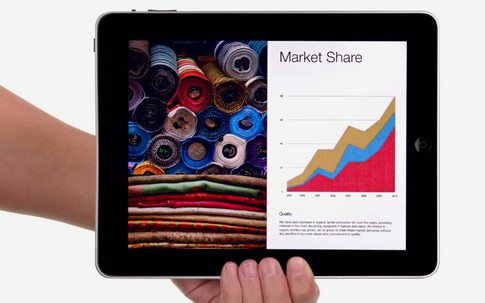
ipadを解約する際に損しないベストなタイミングとは?

ipadで充電が上手くできない状態を改善する2つの方法
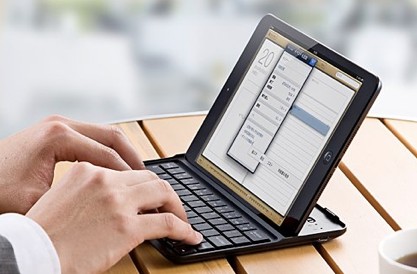
ipadにおけるセキュリティ対策で有効な3つの方法

PCからipadに音楽を取り入れる2つの方法

iPadをアップデートする前に!知っておいて欲しい注意点
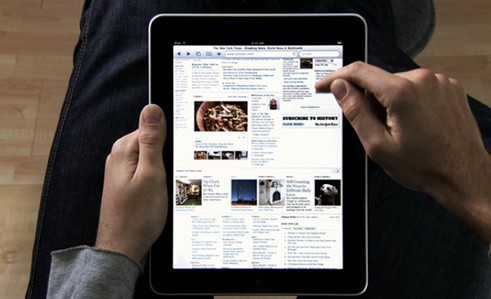
ipadにPCから動画を取り込んで再生するまでの正しい手順

真似すると危険!?マウスをiPadで利用する方法

ipadでリセットを強制的に行う2つの方法
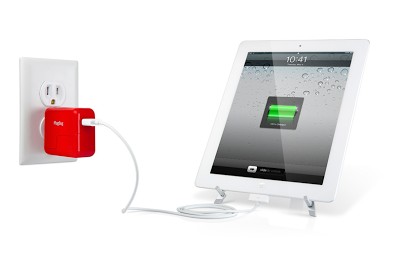
iPadがなぜか充電できない!そんなときの原因と解決法

ipadで電源が入らなくなった場合の不具合対処法

ipadにGPSを設定してナビを活用する方法

ipadに入っている情報をAirPrintから印刷する方法

ipadでテレビを視聴する3つの方法

ipadをカーナビとして使う時に気をつけたい3つのこと

今後可能になる!?ipadのsimロック解除方法

iPadのウイルス対策をなめないで!安全に使うための掟

映画も手軽に!iPadにDVDを取り込む手順

コードレスの操作可能!iPadでBluetooth接続方法
